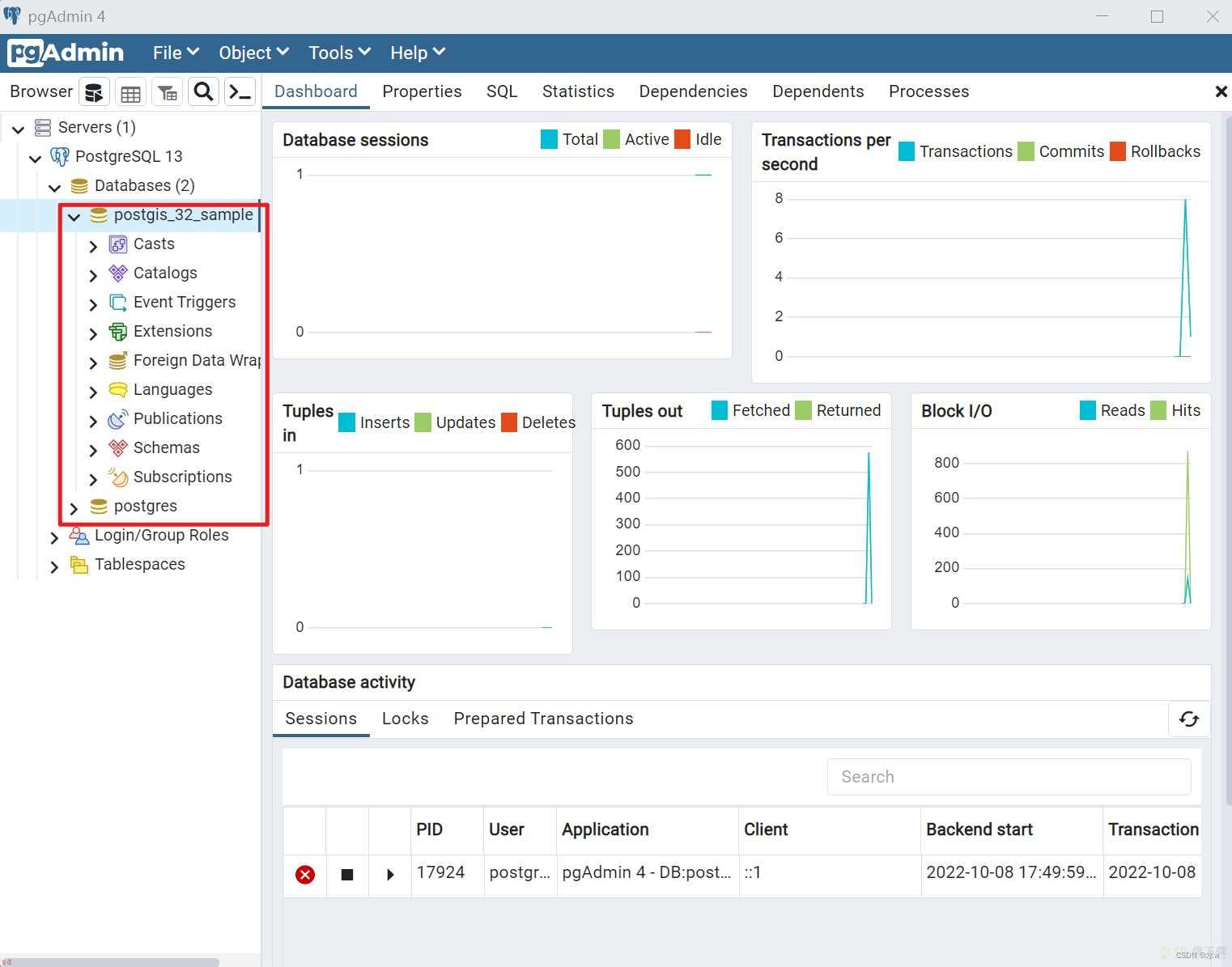目录
一、PostgreSQL下载安装
二、PostGIS工具软件下载
三、测试;使用paAdmin4管理数据库
解决The pgAdmin 4 server could not be contacted:
;1;这里使用 EnterpriseDB 来下载安装;EnterpriseDB 是全球唯一一家提供基于 PostgreSQL 企业级产品与服务的厂商。
下载地址;Download PostgreSQL。
根据自己的电脑选择合适的版本进行下载;此处我下载13.8版本;
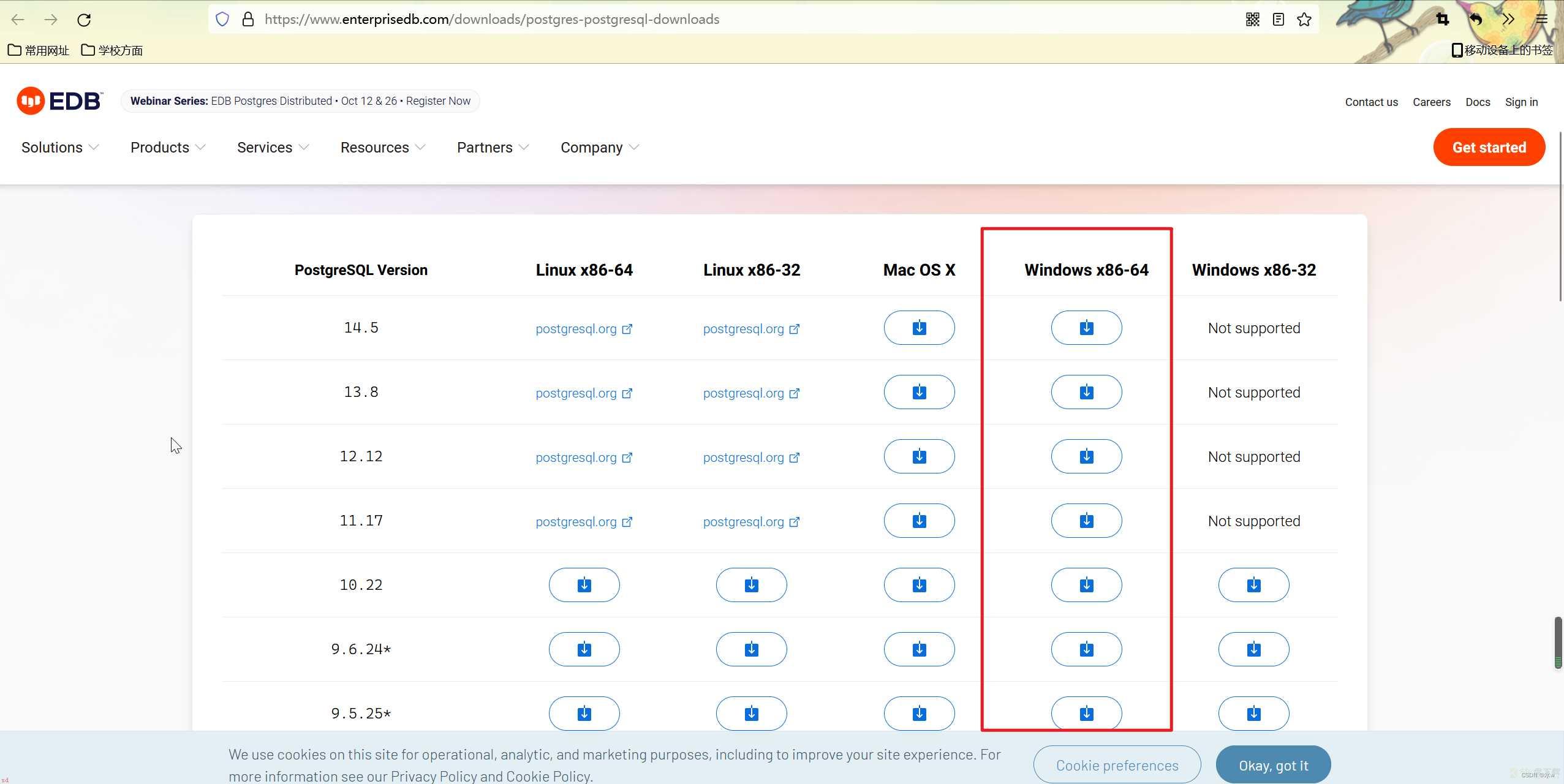
等待下载完成;
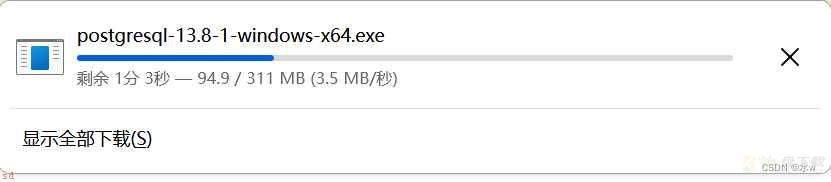

;2;下载完成之后;双击下载安装包;开始安装;
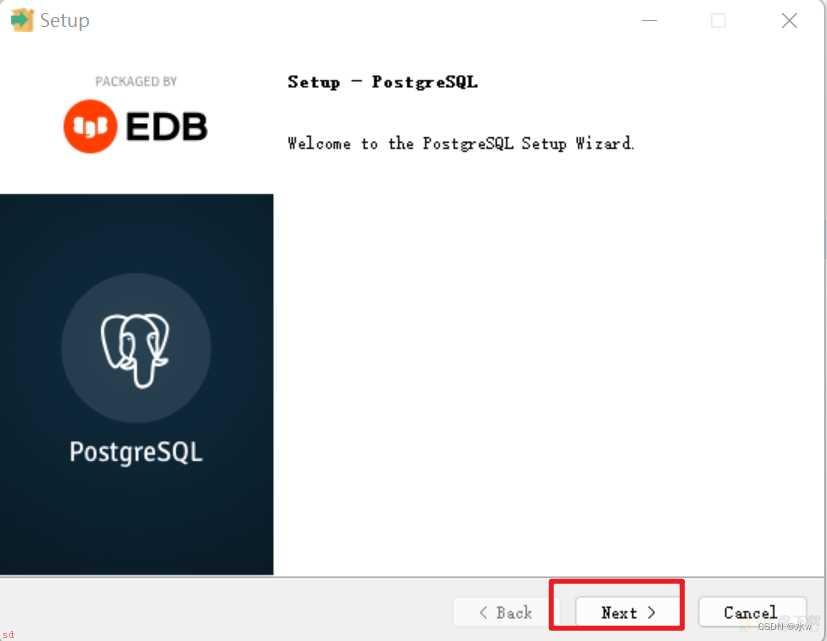
此处可以修改安装路径;
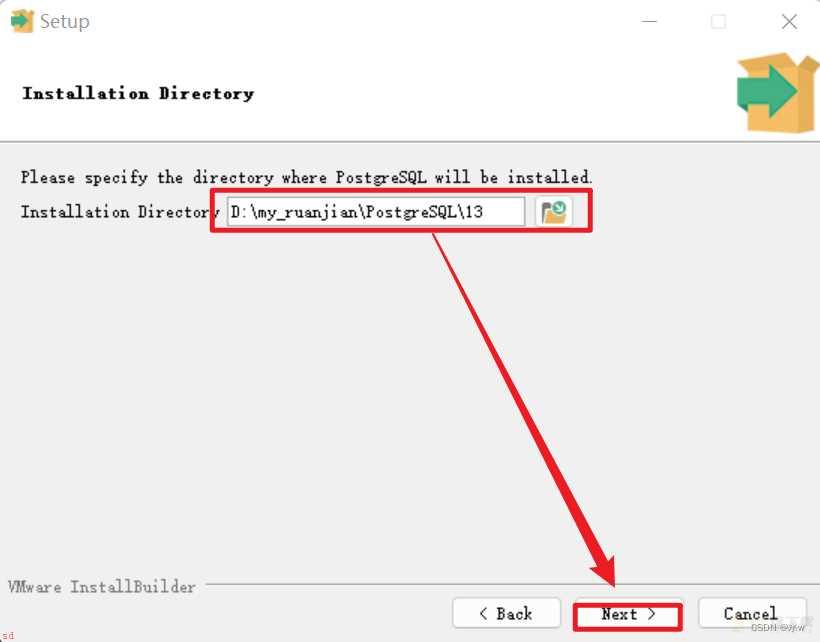
选择安装组件;一定要注意安装postgres时勾选掉pgAdmin4;;;;
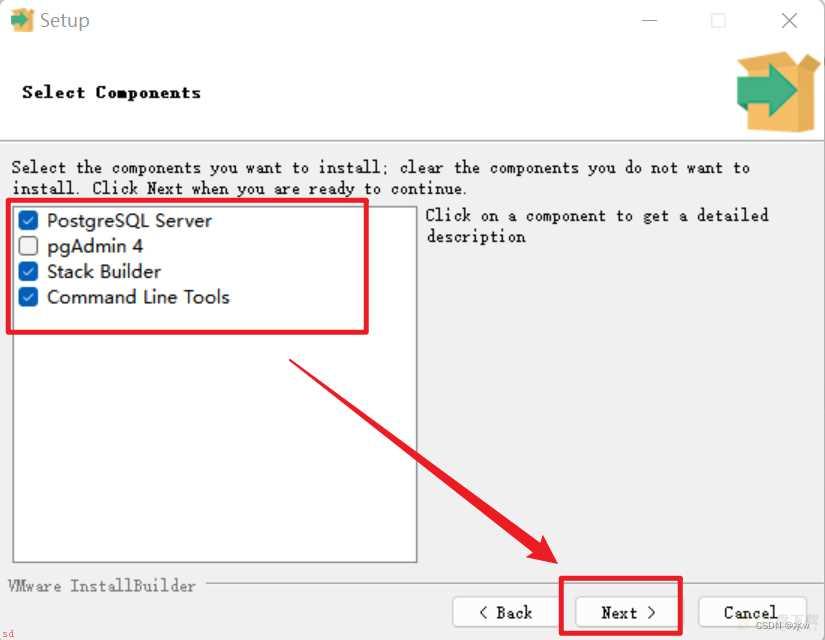
设置数据库路径;
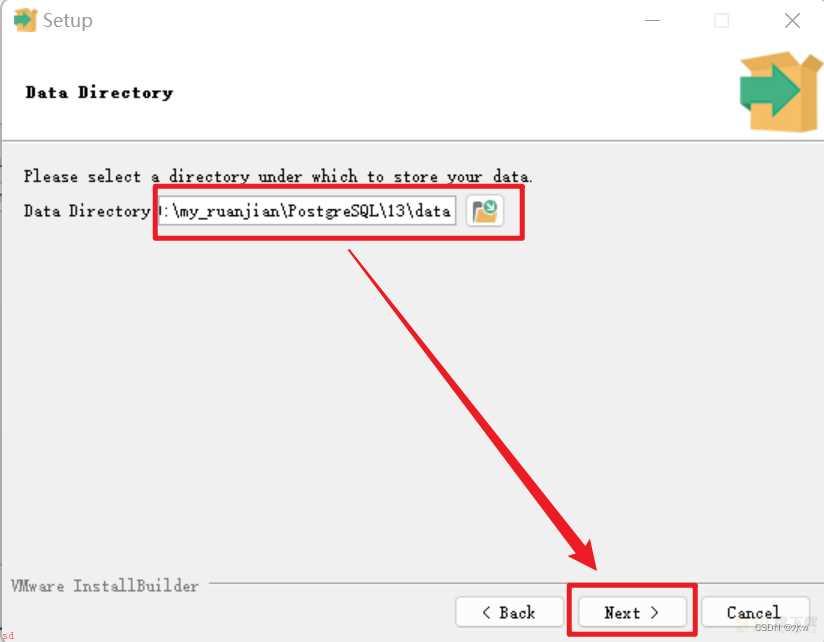
设置超级用户的密码;
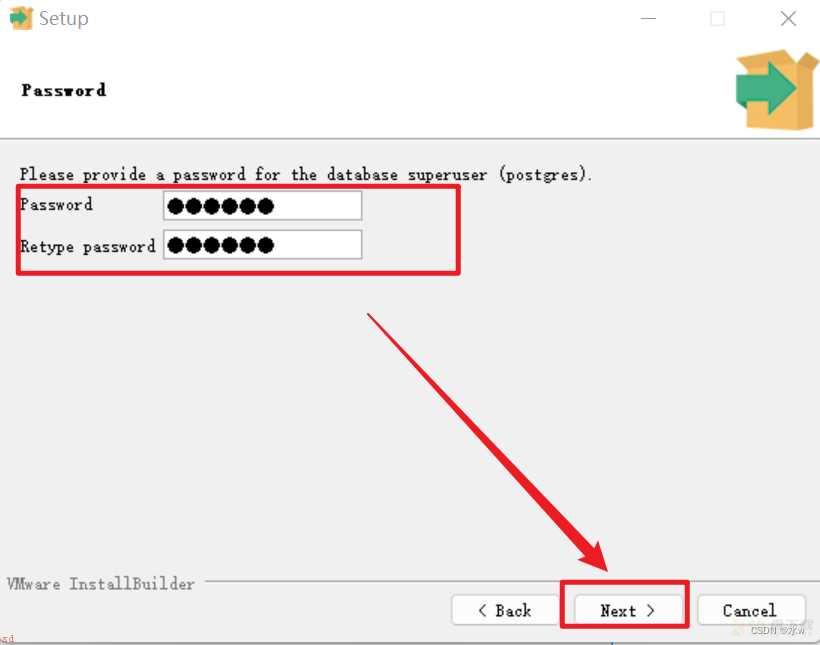
设置端口号;可以直接用默认5432就行;
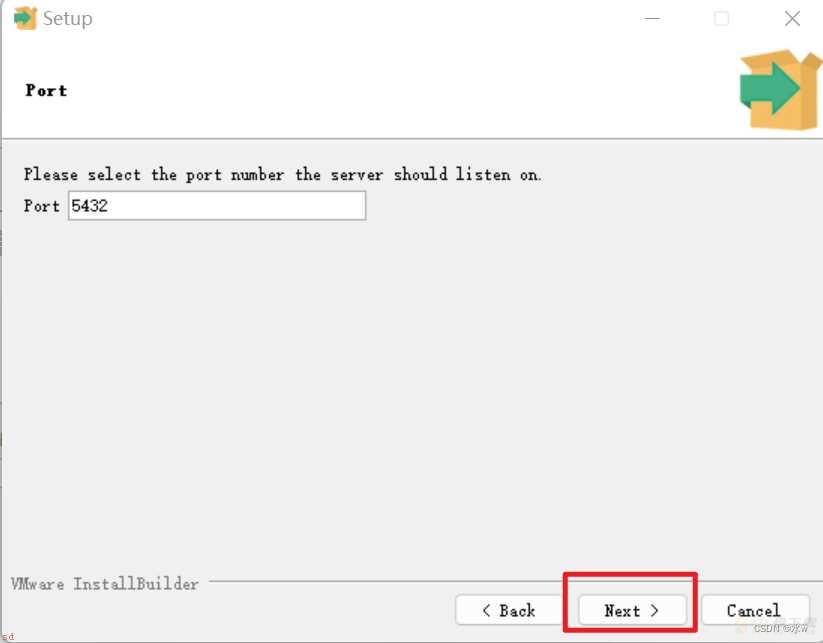
直接点 Next;
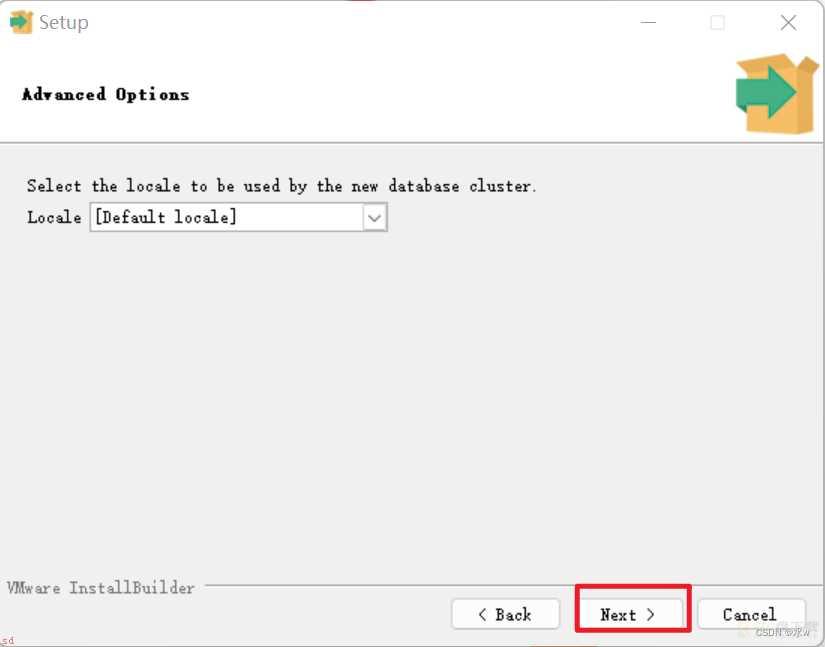
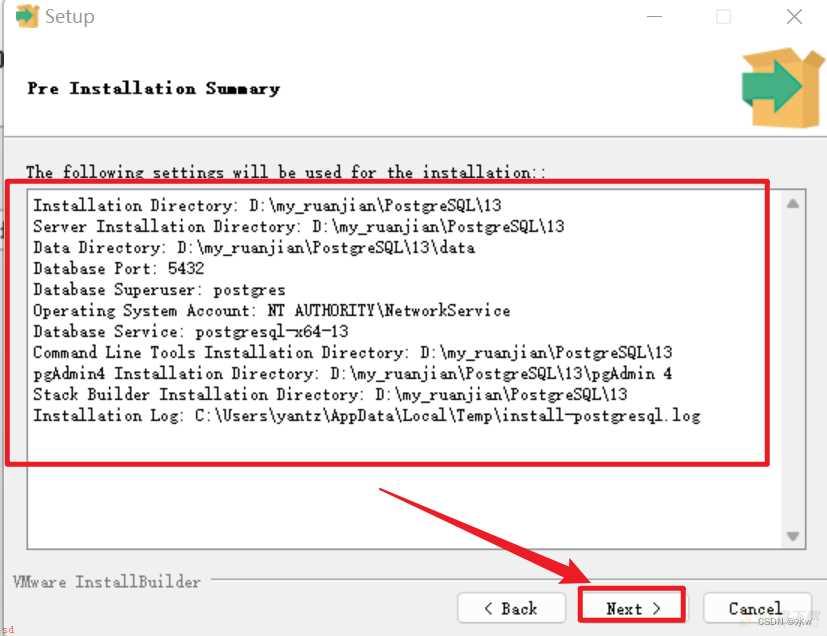
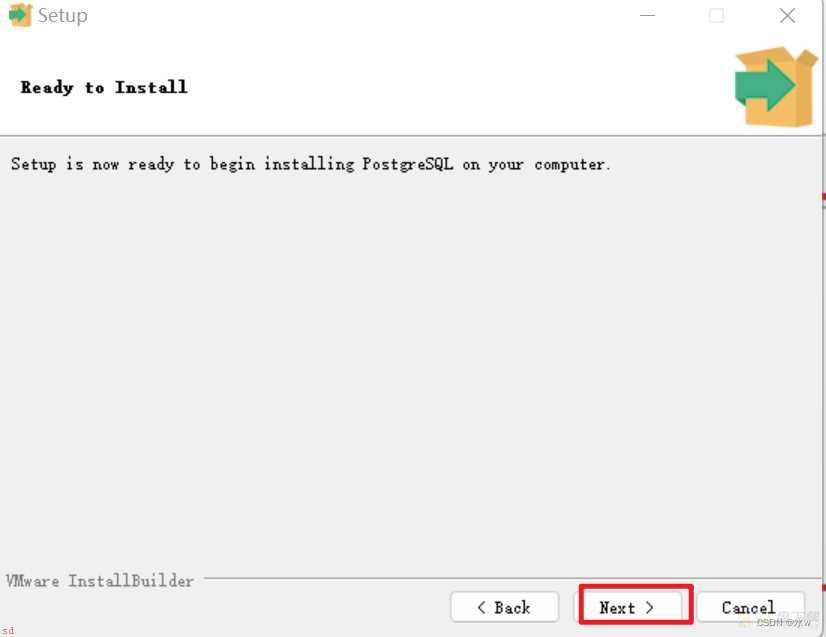
;3; 开始安装;
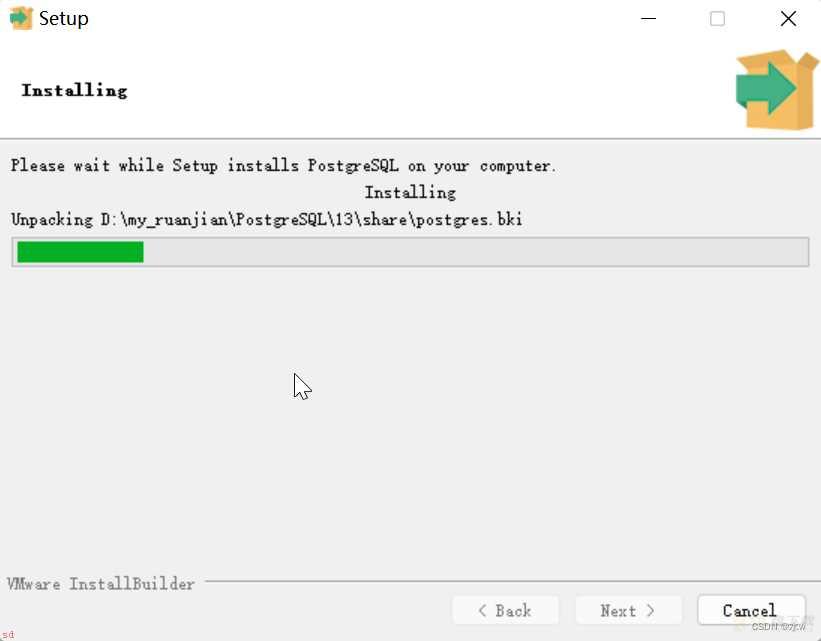
;4;去掉勾选;直接点 Finish;
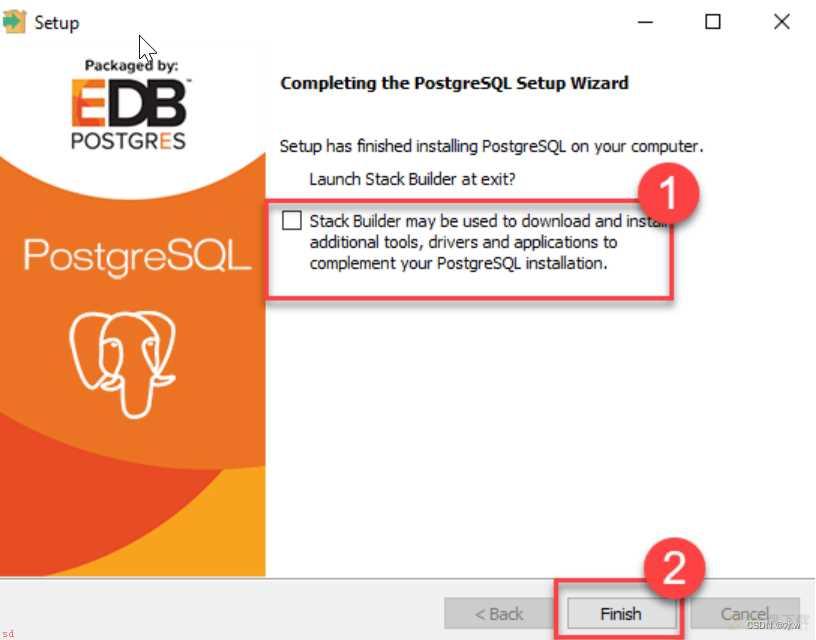
;1;打开官网下载;
下载地址为Index of /postgis/windows/pg13/
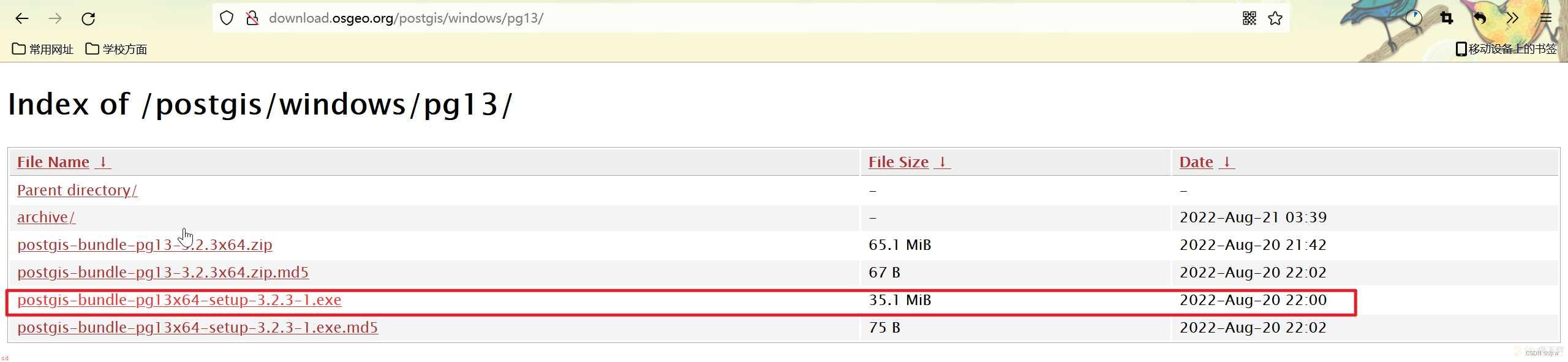
这里要与自己下载安装的postgresql的版本一致;这里是13版本;所以这里的pg也是13版本;两者必须配套。
等待下载完成;

;2;双击安装包;开始安装PostGIS;
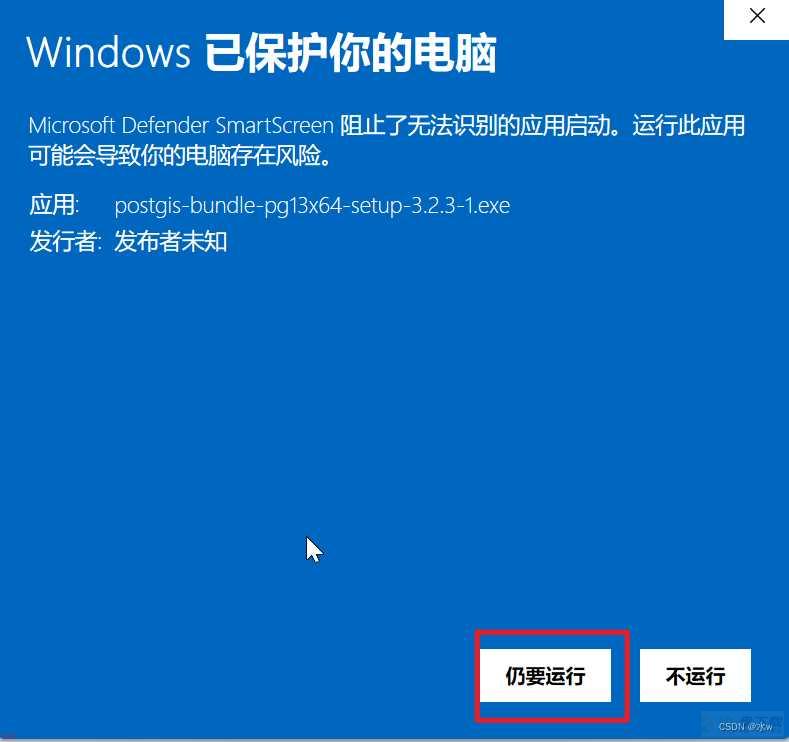
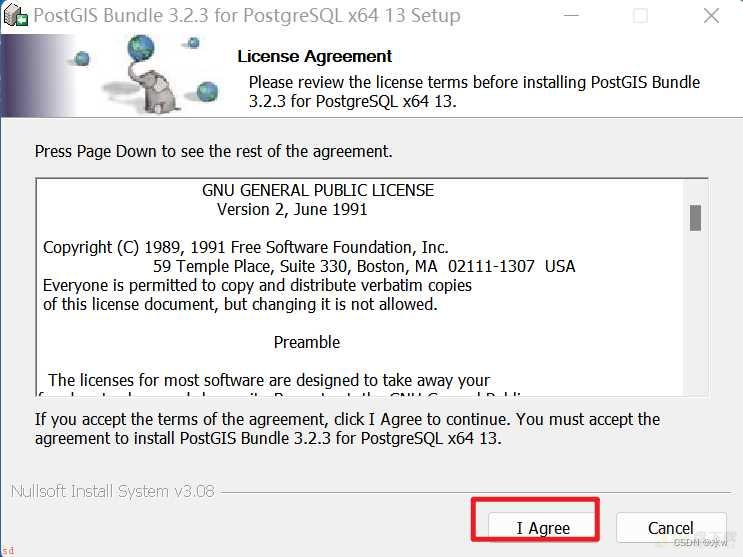
安装同时默认创建空间数据库;
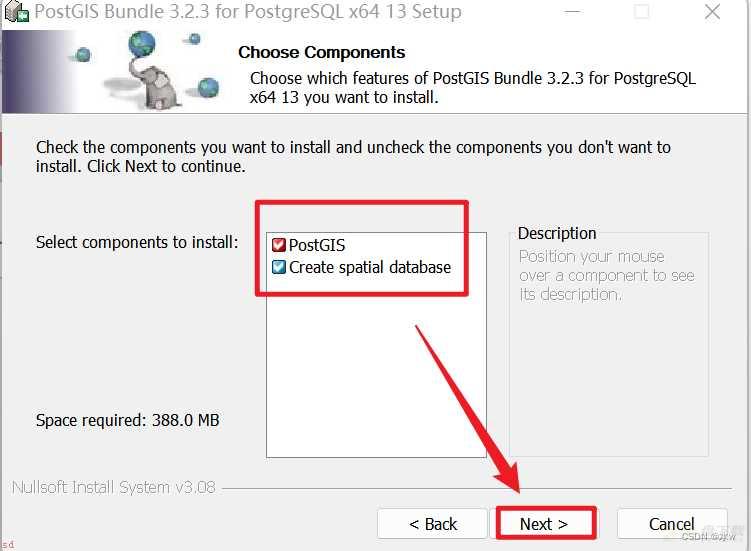
安装路径;
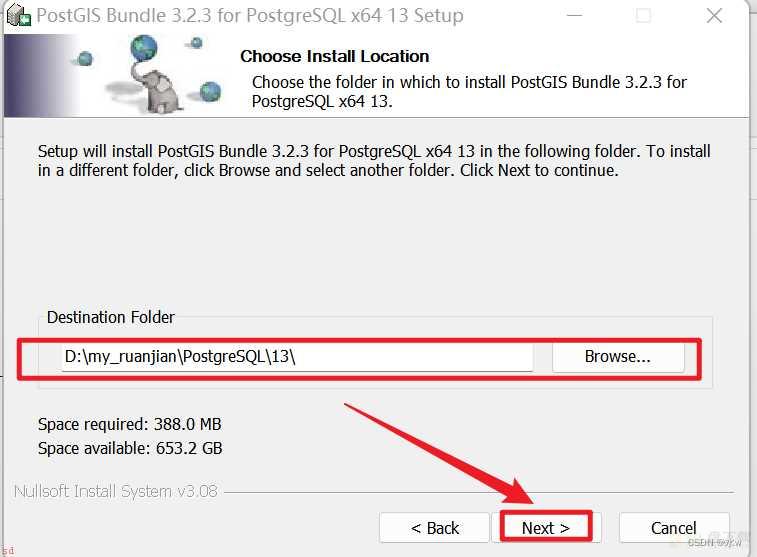
设置PostGIS用户名密码;默认端口;5432;
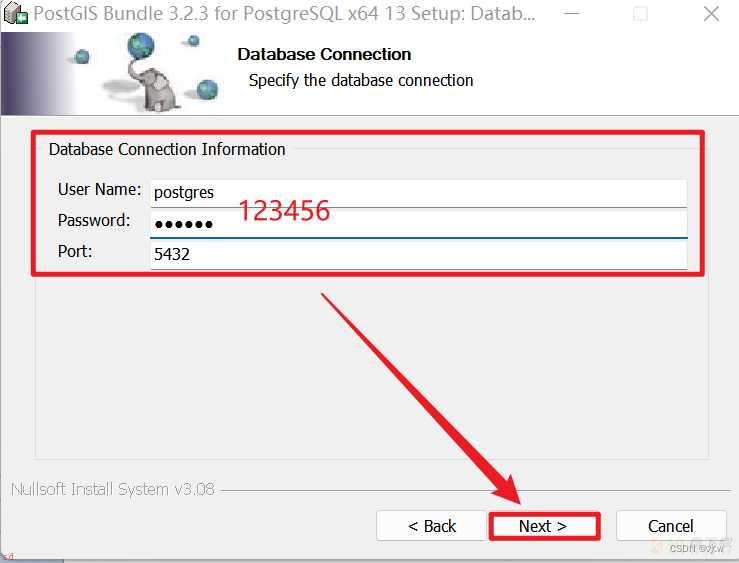
设置空间数据库名;
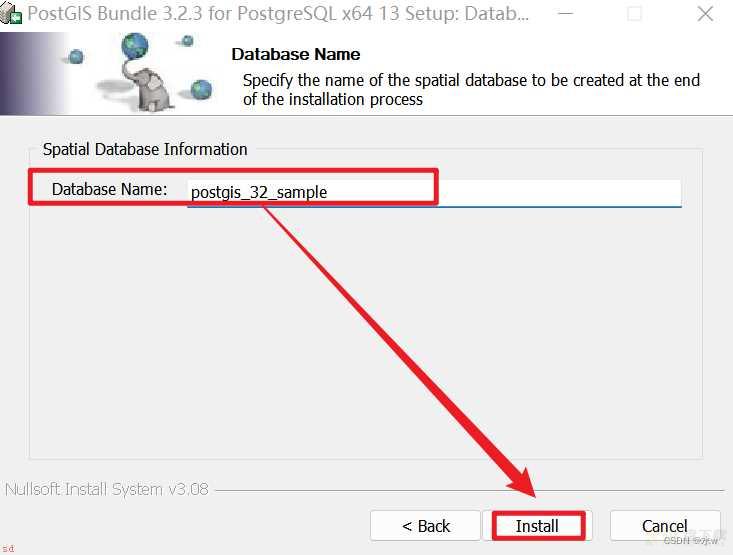
开始安装;
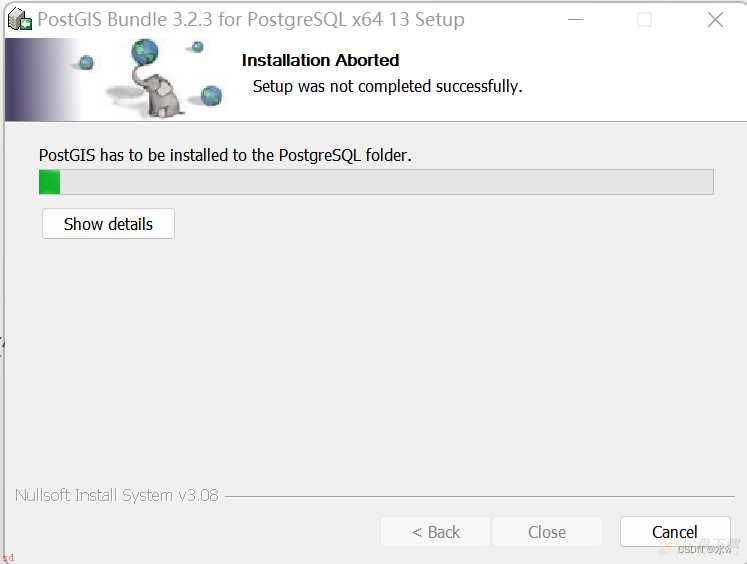
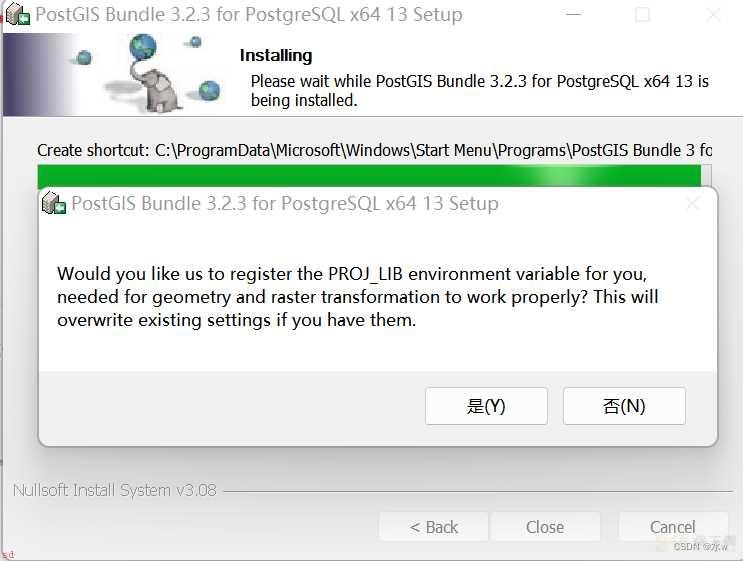
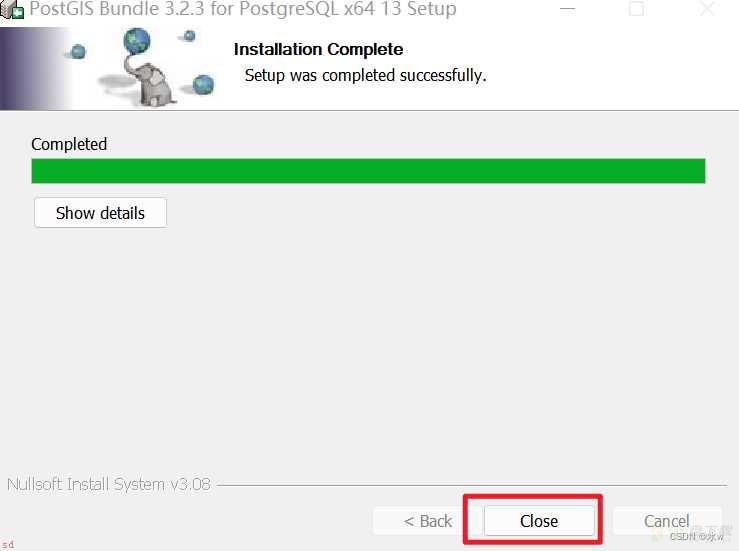
;3;点击close。
解决The pgAdmin 4 server could not be contacted:
安装postgresql后;使用自带的pgAdmin 4 访问数据库;如图所示;
访问失败;出现错误【The pgAdmin 4 server could not be contacted】。
解决方法;安装postgresql时;不安装自带的pgAdmin 4;
1.访问Download
下载最适配的安装包;单独安装pgAdmin 4;一定要注意版本;。
等待下载完成;

2.下载后直接点击安装;下一步即可。
点击finish。
3.进入路径 c:Usersyour_nameAppDataRoamingpgAdmin 之内的删除所有文件和文件夹;
4.启动时;先停掉postgresql-x64-13服务;
然后启动pgAdmin4;
再重新启动postgresql-x64-13服务。
问题解决。
;1;在开始菜单中找到pgAdmin 4;打开
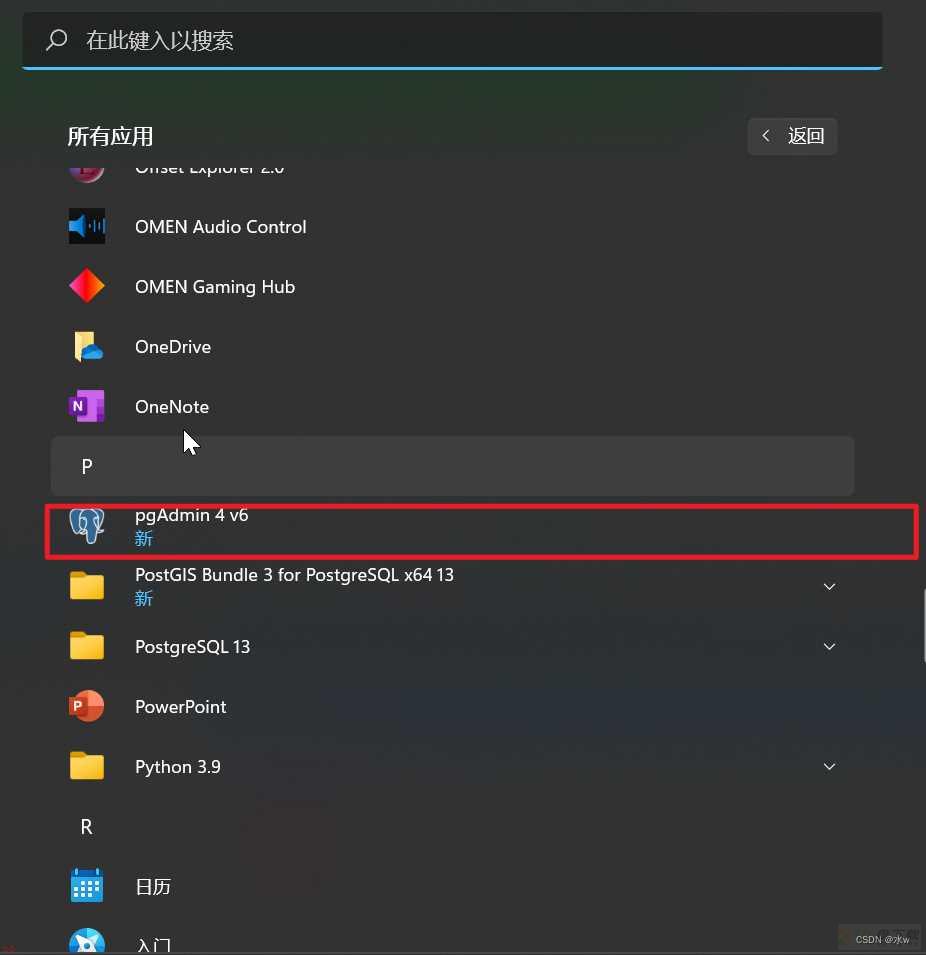
;2; 打开pgAdmin 4之后;需要输入密码【之前安装时设置的密码;123456】;
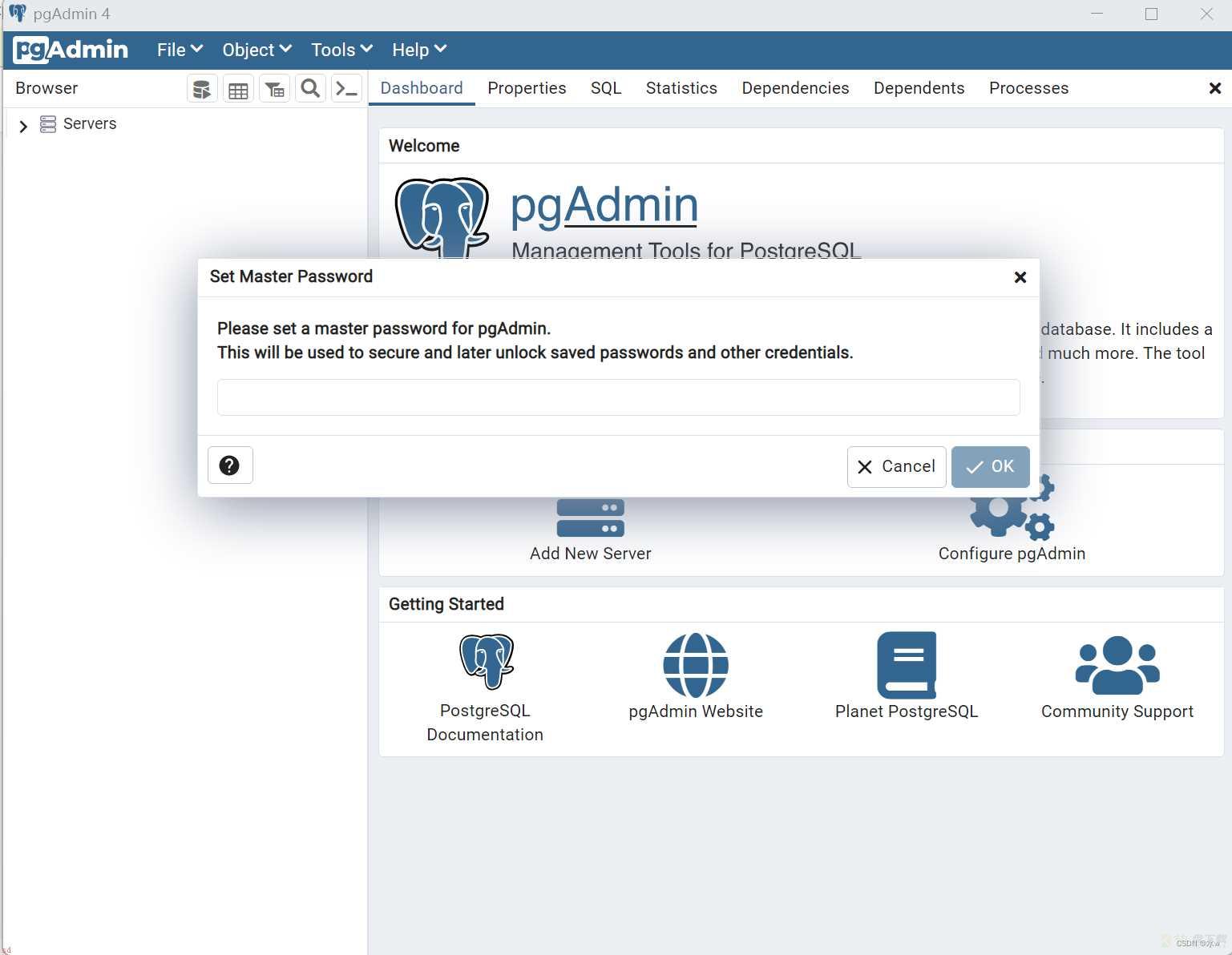
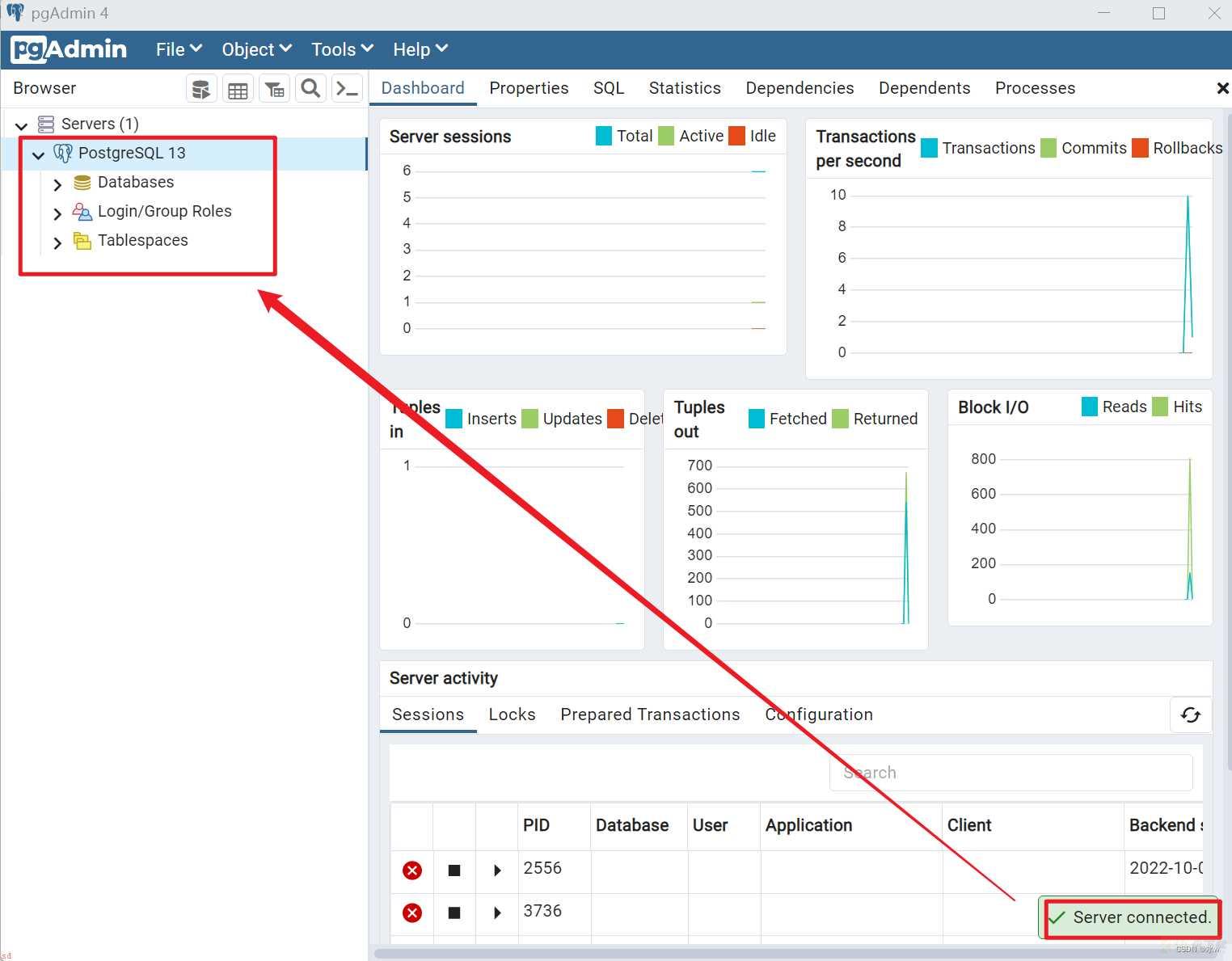
;3;打开pgAdmin 4之后;发现该程序已经将本地安装的PostgreSQL数据库服务器列在了服务器列表中;将其选中然后选择右键菜单的”连接“命令;以超级用户postgres及安装过程为该用户设置的密码连接数据库服务器。连接以后;将列出该服务器中包含的内容;如下图所示;包含数据库、表空间和组角色等。